PDFは画像化のドキュメント形式として、文字・画像などの情報を同時に一つのファイルに保存し、共有した際、書式などを崩せないため、履歴書などの文書を共有する時によく使われています。しかし、PDFファイルの内容を訂正したり、文字のみ使用したりすることもあります。こんな場合、編集不可のPDFを訂正可能のTXTなどに変換する必要があります。では、この記事を通して、PDFからTXTへの変換方法を一緒に見てみましょう。

PDF テキスト化
AnyMP4 PDF変換 究極は専門的なPDF変換ソフトで、OCR技術が搭載されていますので、元のPDFファイルのレイアウトを維持するまま、精確でPDFをTXT、 Word、PPT、Excel、HTMLなどのファイルに変換することができます。また、JPG、PNG、GIFなど画像フォーマットへの変換もサポートします。さらに、同時に複数のPDFを変換可能なので、大幅に時間を節約します。では、このソフトをダウンロードしてPDFを変換しましょう。
まず、このPDF変換 究極を無料ダウンロード・起動して左上の「ファイルを追加する」をクリックすると、変換したいPDFファイルを追加できます。
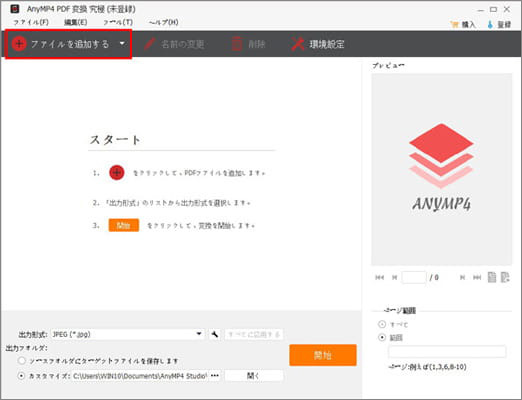
PDFファイルを追加
それから、追加したPDFファイルの名前やサイズなどの情報が表されています。画面の右側でそのPDFファイルをプレビューできます。また、変換したいページ範囲の設定も可能です。
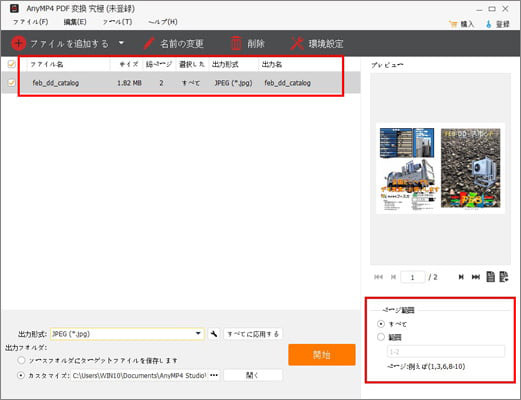
ページ範囲を選択
そして、「出力形式」からTXT、Wordなど選択でき、「出力フォルダ」機能を利用すれば、保存先をカスタマイズできます。さらに、「編集」をクリックすると、テキストのエンコーディングを選ぶ可能です。
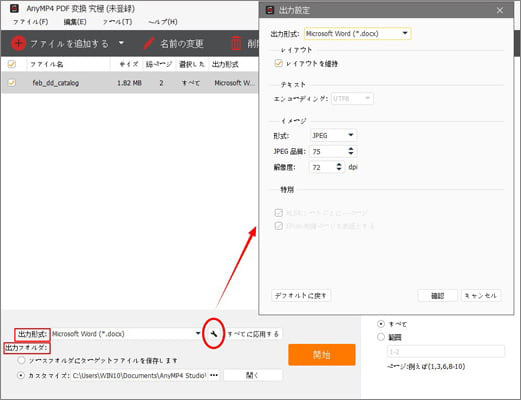
出力形式を選択
すべての設定が完了したら、「開始」を押すと、PDFからTXTへの変換が開始します。
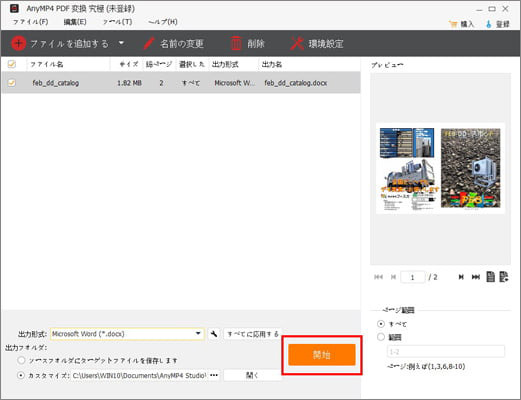
PDFを変換
また、最高な品質を達成したいなら、「環境設定」をクリックすることで、モード、アドバンスト、言語を設定できます。このほか、AdobeやKindleなどで変換したファイルを編集したり、読み込んだりすることもできます。ぜひお試しください。
URL: https://tools.pdf24.org/ja/pdf-converter
PDF24はオンラインPDF変換ツールで、いかなるソフトウエアのインストールも必要ありませんので、パソコンやタブレットに負担はかからずにクラウドサーバでPDFをTXT、Word、PPT、JPGなどに容易く変換できます。また、PDFページの取り除きやページ番号の追加など編集機能も備えています。では、そのPDF変換機能を一緒にチャックしましょう。
まず、上記のリンクをコピペすることでブラウザでこのPDF24ツールを開いてください。次に、右側の「PDFを・・・へ変換する」を選択します。
それから、「ファイルを追加する」をタップするか、または、直接にファイルをドロップしたら、変換したいPDFをこのサイトにアップロードします。
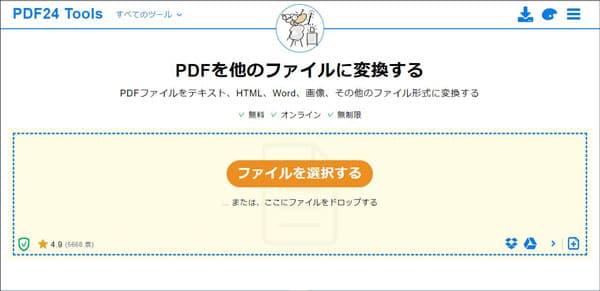
PDF24でPDFを変換
ロードしてから、矩形の左下の「フォーマット」からTXTを選んでから、「変換」をクリックすると、PDFをTXTに変換します。
URL: https://lightpdf.com/jp/pdf-to-txt
LightPDFはPDF変換、PDF結合や分割など、PDF関連のツールを提供するウェブサイトです。このサイトを利用すればPDFをWord、TXT、PPT、PNG、Excelなどに無料変換可能です。もし、複数のPDFファイルを一つのファイルに結合する必要があれば、「PDF 結合」を使えます。また、「PDF 分割」ボタンをクリックすると、開始ページ番号と終了ページ番号を指定して選択的に分割できます。ここでは、PDFをTXTに変換する手順を説明致します。
まず、上側のメニューバーの「PDF変換」タップして「PDFをTXTに変換」を選んでください。
それから、中央の「+」をクリックすると、ローカルディスクから変換したいPDFを選択でき、サイトにロードできます。
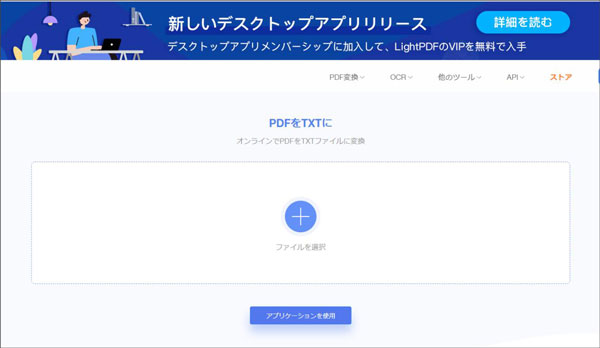
LightPDFでPDFを変換
ファイルをアップロードした後、「変換」ボタンを押すことでPDFからTXTへの変換がスタートします。最後に、変換済みのファイルをパソコンにダウンロードすればよいです。
このオンラインサイトは多くのPDF関連のツールを提供しますが、様々なな制限があります。PDFを結合するなら、選択されたファイル数は5つを超えることができません。5つ以上のファイルを管理したいなら、会員参入する必要があります。また、VIPに加入しないと、最大5MBまでのファイルがアップロード可能です。
URL:https://convertio.co/ja/document-converter/
Convertioはオンライン無料のファイルコンバーターとして、ドキュメント・ビデオ・オーディオなどの変換がサポートします。それに、インストール不要で、PDF、TXT、3GP、MIDIなど、300以上のファイル形式の間で、様々な変換を迅速に行いますので、パソコンの容量に影響はありません。また、アップロードしたファイルは自動的に削除されますので、プライバシーは完全に保護されます。では、このサイトを使って、一緒にPDFをTXTに変換してみましょう。
まず、上記のリンクををコピーし、ブラウザの検索欄にペストしてこの変換サイトに入れます。それから、「ファイルを選ぶ」を押すと、ローカルディスクからPDFファイルをサイトにロードします。
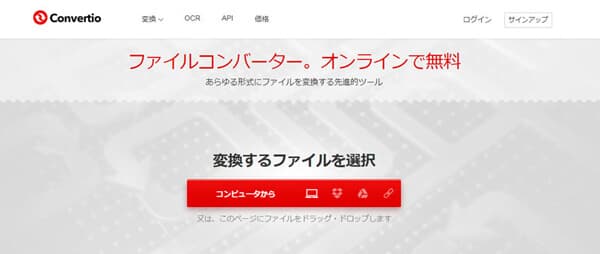
ConvertioでPDFを変換
ロードした後、右側の矩形をクリックすると、出力形式を選択できます。目標の形式が見つからない場合は、検索欄にその形式を入力して検索を行います。TXTなどのフォーマットを選んでから、「変換」ボタンをタップすると、PDFからTXTへの変換が素早く始めます。
このサイトは対応できる入力形式も出力形式も多いのですが、100MB以上のファイルを変換したいなら、VIPに参加する必要がありますので、ご注意ください。
以上はPDFからTXTへの変換について、四つの方法をお伝えしました。確かに、有料ソフトより無料サイトはもっと便利ですが、個人情報の漏れやウイルスの感染など、多くのリスクが存在しています。そのため、大切なファイルを変換する必要があれば、有料ソフトをお勧めします。
推薦文章

本文は、PDFをエクセルに簡単に変換する方法を紹介します。ご参考になれば幸いです。

この記事で、PDFからWordへの変換方法について紹介いたしますので、必要があれば、ぜひご参考ください。

本文では、Excelの消えたtmpファイルを復元する方法を詳しくご紹介いたしますので、Excelアプリのご利用にお役に立てれば嬉しいです。

本文では、パソコンでPV(プロモーションビデオ)を作成するソフト及び作り方を詳しくご紹介いたします。お役に少しでも立てれば嬉しいです。